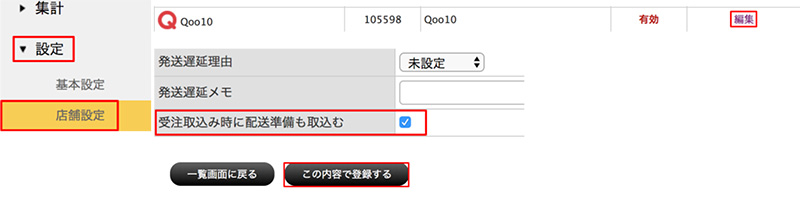Qoo10 管理画面>基本情報>マイ情報>ショップ基本情報[ID]
※必ずここに表示されている[ID]の情報を Robot-in に登録してください
※[パスワード]が分からない場合は、[パスワード変更]をクリックし、
新しいパスワードを設定後 Robot-in にご登録ください

Robot-in 管理画面>設定>店舗設定>Qoo10 店舗の編集>受注管理用設定
[ID][パスワード]をご入力>この内容で登録する
※変更後、画面上部に「店舗情報を編集しました」と表示されているかご確認ください
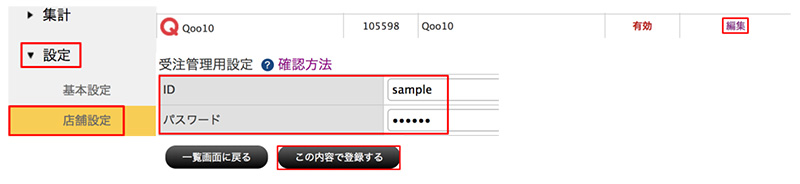
登録後、Robot-in 管理画面>受注管理>受注取込>今すぐ受注取込みをお試しいただき、
「○件の受注を取り込みました」と出るか必ずご確認ください。
受注取込時にエラーが出た場合は、下記をご確認ください
Robot-in 管理画面>受注管理>受注取り込み>今すぐ受注取込みでエラーが出た場合、
下記をご確認ください。
「[ID/パスワード]の確認方法」をご確認の上、ご修正をお願いいたします。
在庫管理システムをご利用の場合、Qoo10 側で受注が[新規注文]ではなく
[配送準備]に自動で受注が入る仕様となっております。
Robot-in 管理画面>設定>店舗設定>Qoo10 店舗の編集>受注管理用設定
[受注取込み時に配送準備も取込む]にチェック>この内容で登録する
※変更後、画面上部に「店舗情報を編集しました」と表示されているかご確認ください